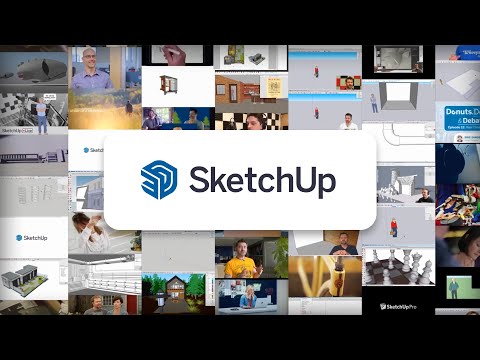3D モデル ファイルの修復または編集に最適な 7 つの STL ファイル エディター
公開: 2023-01-09初心者でも経験豊富な 3D デザイナーでも、ここで概説したツールのいずれかを使用して、3D プリントの前に STL ファイルを確実に編集および修復できます。
3D プリントは、最新のアプリケーションの助けを借りて製造業界に革命をもたらしました。 コンピューターと 3D プリンターがあれば、誰でもデジタル デザインを物理的なオブジェクトに変えることができます。 ただし、3D モデル (STL ファイル) をパーソナライズするには、適切な 3D レンダリング ソフトウェアが必要です。
3D プリントで最も一般的なファイル形式の 1 つは、STL (StereoLithography) ファイルです。 STL ファイルは、3D オブジェクトのサーフェス ジオメトリを記述します。 ただし、最適に設計された STL ファイルでも、エラーや欠陥が含まれている場合があります。 適切なツールがあれば、3D モデルを印刷する前に欠陥を簡単に取り除くことができます。

STL ファイルのエラーは、サーフェス メッシュの穴、三角形間の交差、および非多様体エッジである可能性があります。 これらの問題を修正するには、特に適切なソフトウェアがない場合、時間がかかりイライラすることがあります。 そこで、STL ファイル エディターの出番となり、STL ファイルを開いたり、表示したり、編集したりできるようになります。
シンプルで無料のものから複雑で高価なものまで、多くの STL ファイル エディタが利用可能です。 この記事では、市場で最高の STL ファイル エディターをいくつか紹介し、自分に合ったものを選択できるようにします。
STLファイルとは?
STL (「stereolithography」の略) ファイルには、3D 印刷に使用される 3D モデルが含まれています。 これは、ほとんどの 3D プリンターで受け入れられている、3D 印刷業界で一般的なファイル形式です。
STL ファイルは、一連の三角形でサーフェスを近似することによって 3D モデルを表します。 三角形が小さいほど、結果として得られる 3D モデルはより詳細で正確になります。 ただし、複雑な構造にはより多くの三角形が含まれ、ファイル サイズも大きくなります。
完璧な 3D モデルを作成するための多数のソフトウェアがオンラインで既に利用可能です。 3D モデルを作成して STL ファイルとして保存したら、それを 3D プリンターに送信して物理モデルを作成できます。
3D プリンターは STL ファイルを読み取り、指示に従ってレイヤーごとにオブジェクトを作成します。 溶融堆積モデリングや選択的レーザー焼結などの 3D 印刷プロセスを使用します。
つまり、STLファイルは、3Dプリンターを使用してオブジェクトの物理バージョンを印刷するために利用できる3Dオブジェクトのデジタル表現です。
STLファイルエディタとは?

STL ファイル エディターは、STL ファイルに変更を加え、完全に完成した 3D モデルを作成するために使用されるソフトウェアの一種です。 3D プリント業界では、物理的なオブジェクトを作成するために一般的に使用されています。
ユーザーは STL ファイル エディターを使用して、好みに応じてモデルの形状とサイズを変更できます。 さらに、穴やその他の詳細などの不要な機能を追加または削除できます。
STL ファイル エディターを使用して、STL ファイルに次のようなさまざまな変更を加えることができます。
- 三角形を追加または削除して、3D モデルの形状を変更します。
- モデルのサイズ変更
- モデルを小さなパーツに分割する
- 複数のモデルを 1 つにマージする
- 穴または別のセクションの追加または削除
- ファイル内のエラーまたは欠陥を修正する
一部の STL ファイル エディターには、基本的な機能に加えて、他のファイル形式を STL に変換する、ファイルを他の形式にエクスポートする、3D 印刷用にファイルを準備するなどの追加機能がある場合があります。
STL ファイルの編集方法

STL ファイル エディター ソフトウェアを使用して STL ファイルを変更または修復したら、ファイルを STL ファイルとして保存し、それを使用して 3D プリンターを使用して物理オブジェクトを作成できます。 以下は、STL ファイルを編集する方法の詳細な手順です。
- 3D モデリング ソフトウェアまたは STL ファイル エディターで STL ファイルを開きます。
- ソフトウェアのツールと機能を使用して、ファイルに必要な変更を加えます。
- 編集したファイルを STL ファイルとして保存します。
- 3D プリントの前に、防水性、適切な向き、サポート構造が含まれていることを確認してください。
- 次に、編集した STL ファイルを 3D プリンターに送信して、物理オブジェクトを作成します。
STL ファイルの編集に関連する特定の手順とツールは、使用しているソフトウェアによって異なることに注意してください。 一部のソフトウェアは、より直感的またはユーザーフレンドリーなインターフェイスを備えている場合がありますが、他のソフトウェアは、より複雑な変更のためのより高度な機能を提供します.
さまざまな STL エディター ソフトウェアを調べ、利用可能なツールと機能について学習することは、ニーズに最適なワークフローを見つけるのに役立ちます。
2 つの主要な STL ファイル エディター
前述したように、さまざまな STL ファイル エディターが利用可能です。 ただし、一般に、STL ファイル エディターは、CAD ソフトウェアとメッシュ編集ツールの 2 つの主要なカテゴリに分けることができます。
#1。 CADソフトウェア
CAD (Computer Aided Design) ソフトウェアは、もともと建設を目的としていました。 さらに、ソリッド モデリングと正確な測定が可能です。 CAD ソフトウェアは 3D アニメーション モデルを印刷するためのものではありませんが、STL の編集には使用できます。
#2。 メッシュ編集ツール
一方、メッシュ編集ツールは、2D サーフェスを持つオブジェクトをモデリングするために特別に設計されており、ソリッド フィルは含まれていません。 メッシュのクリアと修復、穴埋め、頂点とエッジの操作によく使用されます。
一部のユーザーは、CAD ソフトウェアが提供するより正確な測定とソリッド モデリングを好む場合があります。 対照的に、メッシュ編集ツールの特殊なツールや機能を好むユーザーもいます。 最適なオプションは、特定のニーズと好みによって異なります。
3D モデリング、カスタマイズ、および印刷に使用できる STL ファイル編集ツールがいくつかあります。 ただし、無料でユーザーフレンドリーなブラウザベースのソリューションのトップをいくつかリストしました. STL 3D モデルを変更および修正するには、以下のツールをチェックして、次のプロジェクト用に 1 つ選択してください。
ブレンダー
Blender は、多くのツールと機能を提供する、よく知られた高く評価されている 3D モデリング アプリケーションです。 このアプリケーションを使用すると、ユーザーは 3D 印刷可能なモデルをゼロから簡単に作成できます。 既存の STL ファイルを編集または修復することは、Blender では非常に簡単です。
ただし、包括的なコマンド セットがあるため、学習曲線が急になる場合があります。 また、一部の複雑なモデルを表示するには、強力な PC セットアップが必要になる場合があります。 しかし、最高の部分は、3D モデルを操作するための無料のツールであることです。 Blender は、Windows、macOS、および Linux でダウンロードできます。
Blender で 3D モデルを編集する:
- まず、PC に Blender をダウンロードしてインストールし、実行します。
- 次に、デフォルトの 3D キューブを右クリックし、[削除] をクリックして削除します。
- Blender を開き、STL ファイルをインポートします。 [ファイル] > [インポート] > [Stl] に移動して実行できます。
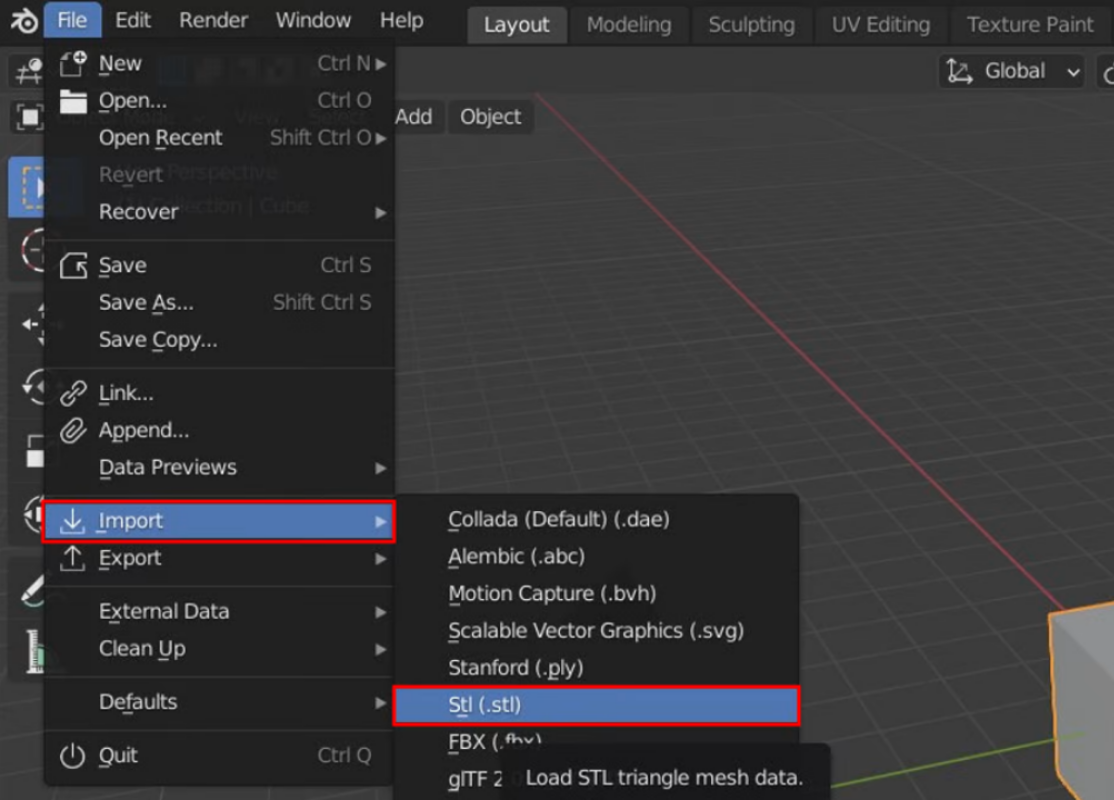
- STL ファイルをインポートしたら、さまざまなツールや機能を使用して 3D モデルをカスタマイズします。
- STL ファイルを編集するには、まずオブジェクトを編集モードに切り替える必要があります。 これで、すべてのエッジが表示されます。

- 3D モデルのすべての要素を選択し、「 A 」キーを押します。 マウスの左ボタンを使用してそれらの周りにボックスを描画することにより、好みの点、エッジ、または平面を選択できます。
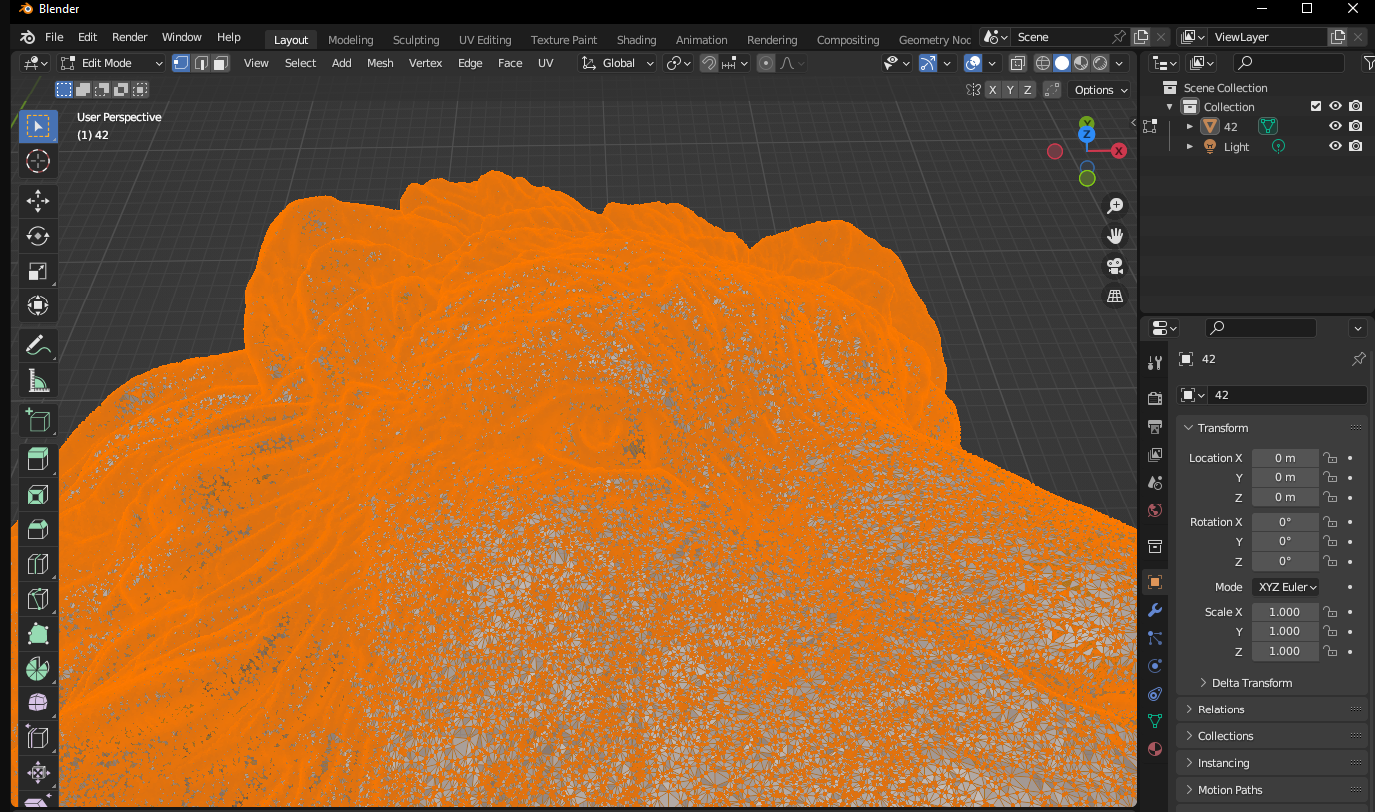
- 三角形を追加または削除して、3D モデルの形状を変更したり、サイズを変更したり、小さなパーツに分割したり、複数のモデルを 1 つに結合したり、穴やその他の機能を追加または削除したりできます。
FreeCAD
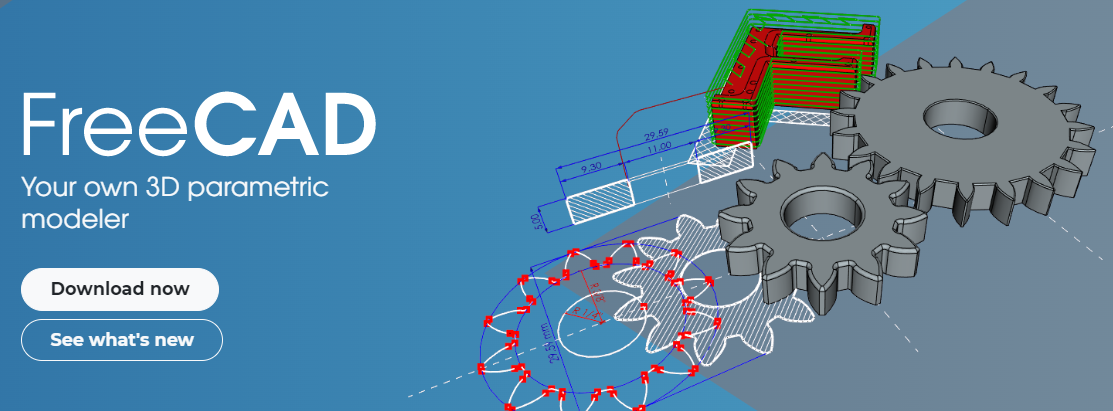
FreeCAD は、無料で入手できるオープンソースのコンピューター支援設計 (CAD) ソフトウェアです。 新人および経験豊富な 3D デザイナーの両方が、このソフトウェアを使用してシンプルなデザインまたは独自のデザインを作成できます。 さまざまな 3D モデルを作成する機械エンジニアに最適な機能を提供します。
FreeCAD ではパラメトリック 3D モデリングが可能であるため、以前の編集を確認してモデルを簡単にカスタマイズできます。 このソフトウェアの使用中に直面する唯一の制限は、要素構造をインターセプトすることです。 このソフトウェアは互換性があり、Windows、macOS、および Linux ですぐにダウンロードできます。
FreeCAD で STL ファイルを編集する:
PC に FreeCAD をダウンロード、インストールして開き、[ファイル] > [新規] をクリックします。
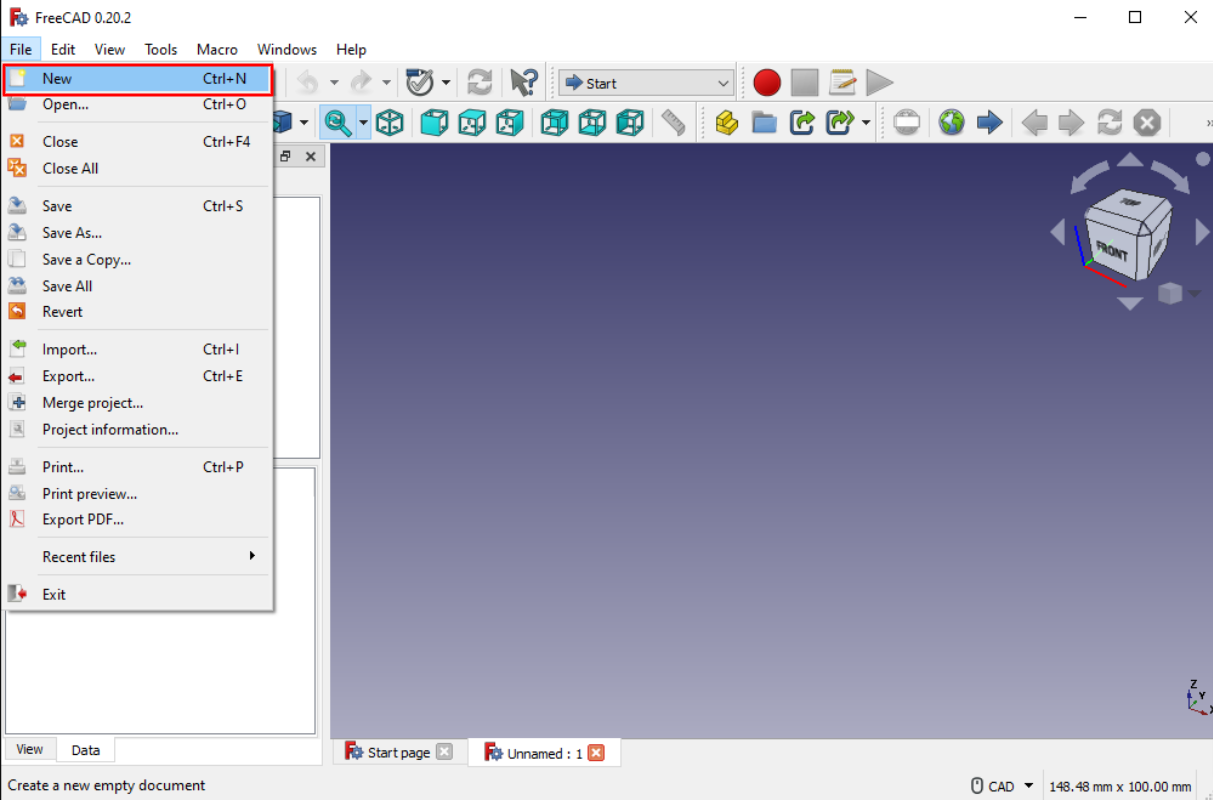
- ここで、[ファイル] > [インポート]をクリックして、STL ファイルを選択します。 STL ファイルは、FreeCAD ソフトウェア インターフェイス内に表示されます。
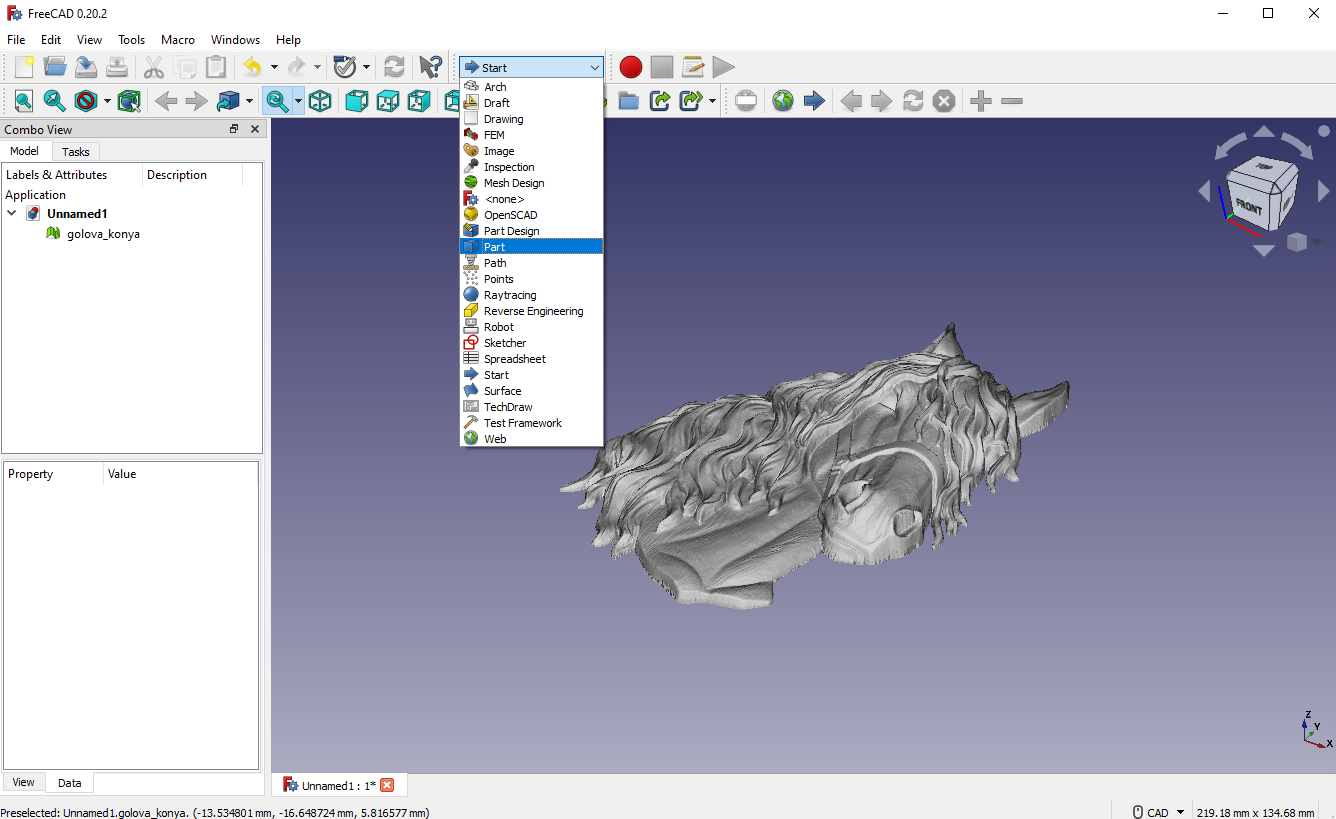
- ドロップダウン メニューをクリックしてPartを選択すると、ワークベンチを設定できます。
- インポートした 3D モデルを選択し、[パーツ] > [メッシュから Sape を作成] をクリックして、インポートしたモデルを小さな三角形に変換します。 縫い形状にチェックを入れ、公差の値をそのままにします。
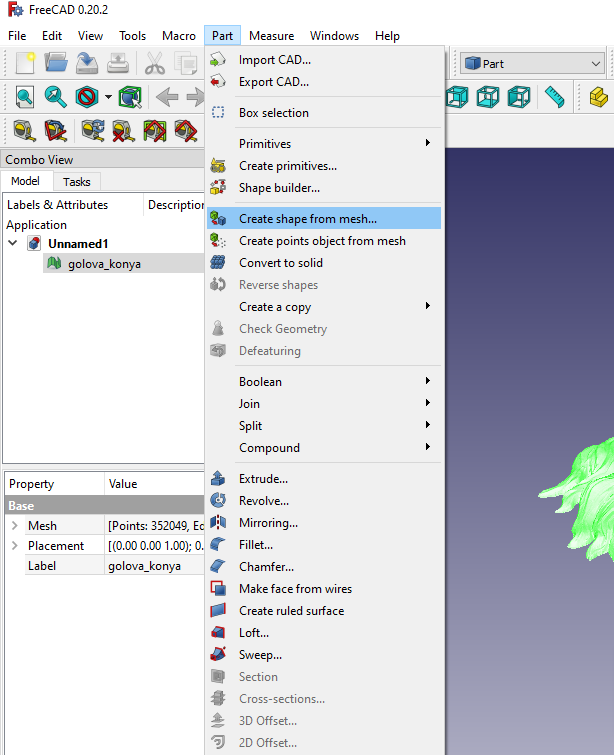
- これで、インポートしたメッシュ オブジェクトを削除できます。 オブジェクトは現在、三角形の形式で構成されています。
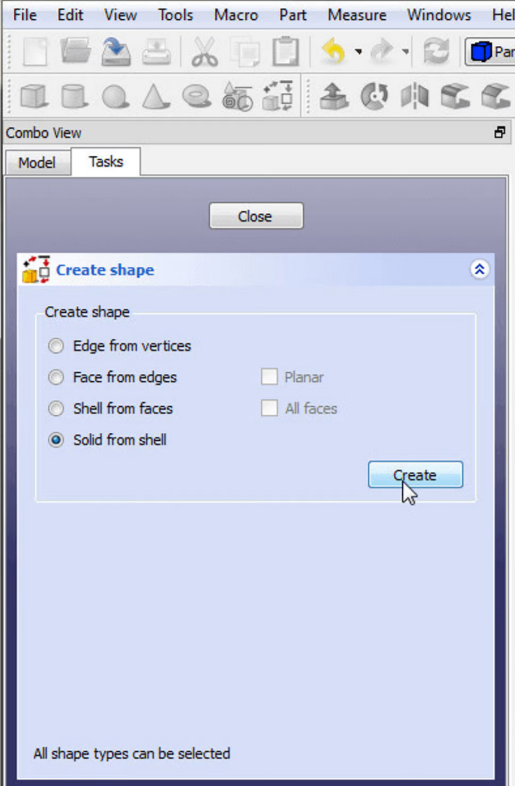
- [タスク] をクリックして、高度なユーティリティを取得して形状を構築します。 この時点で、シェルからソリッドを選択します。 3D モデルの任意の三角形を選択し、[作成] をクリックして、ウィンドウを閉じます。
- 最後に、インポートした 3D フィギュアからソリッド オブジェクトを取得します。これは編集可能です。
3Dスラッシュ
リストの次の 3D モデリング ソフトウェアは 3D Slash で、オンラインでもオフラインでも使用できます。 Minecraft に似た古典的なビルディング ブロック理論を使用して 3D モデルを作成できます。 ブラウザベースで 3D モデルを編集できる無料のツールです。


カジュアルな 3D モデル編集の場合は、探索するのに最適なオプションです。 従来の STL ファイル エディターの複雑さを回避し、このツールを使用して STL ファイルを操作できます。 3D スラッシュは互換性があり、Windows、macOS、Linux、および Raspberry Pi でダウンロードする準備ができています。
3D Slash を使用した STL ファイルの編集:
- ブラウザベースの操作については、3D スラッシュの公式 Web サイトにアクセスし、アカウントにログインします。
- フォルダ アイコンをクリックし、新しいモデルを作成します。
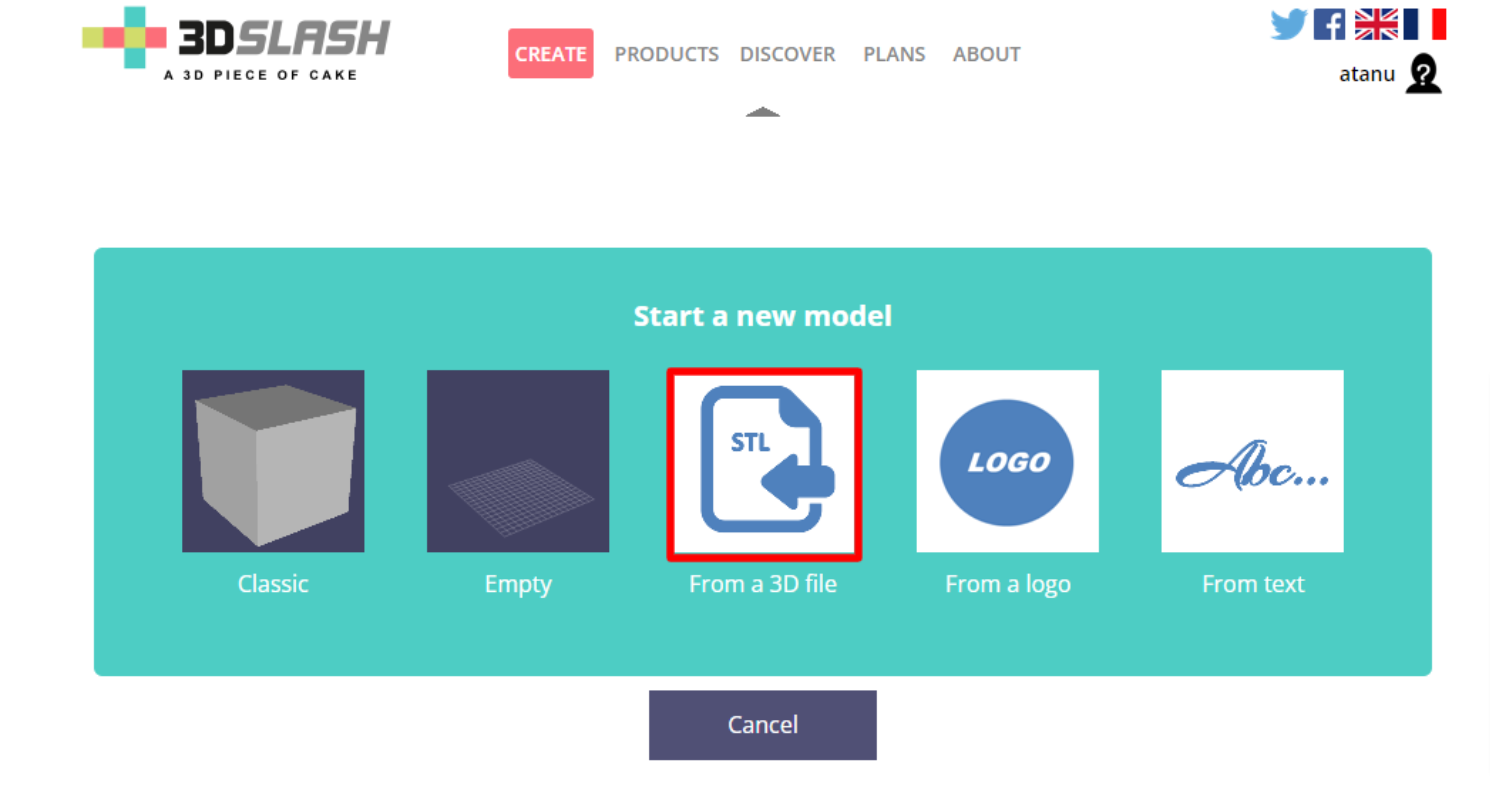
- 新しいモデルを作成し、[ 3D ファイルを作成] オプションをクリックして続行します。 STL ファイルをドラッグ アンド ドロップまたはアップロードできます。
- アップロードされた STL ファイルは自動的に変更され、ピクセル化されたオブジェクトに変換されます。 アップロードした 3D モデルは、3D スラッシュ ソフトウェアを使用して編集できます。
- インターフェイスの左上隅にさまざまなツールが表示されます。 これらのツールを使用して、好みに応じて 3D オブジェクトを編集できます。
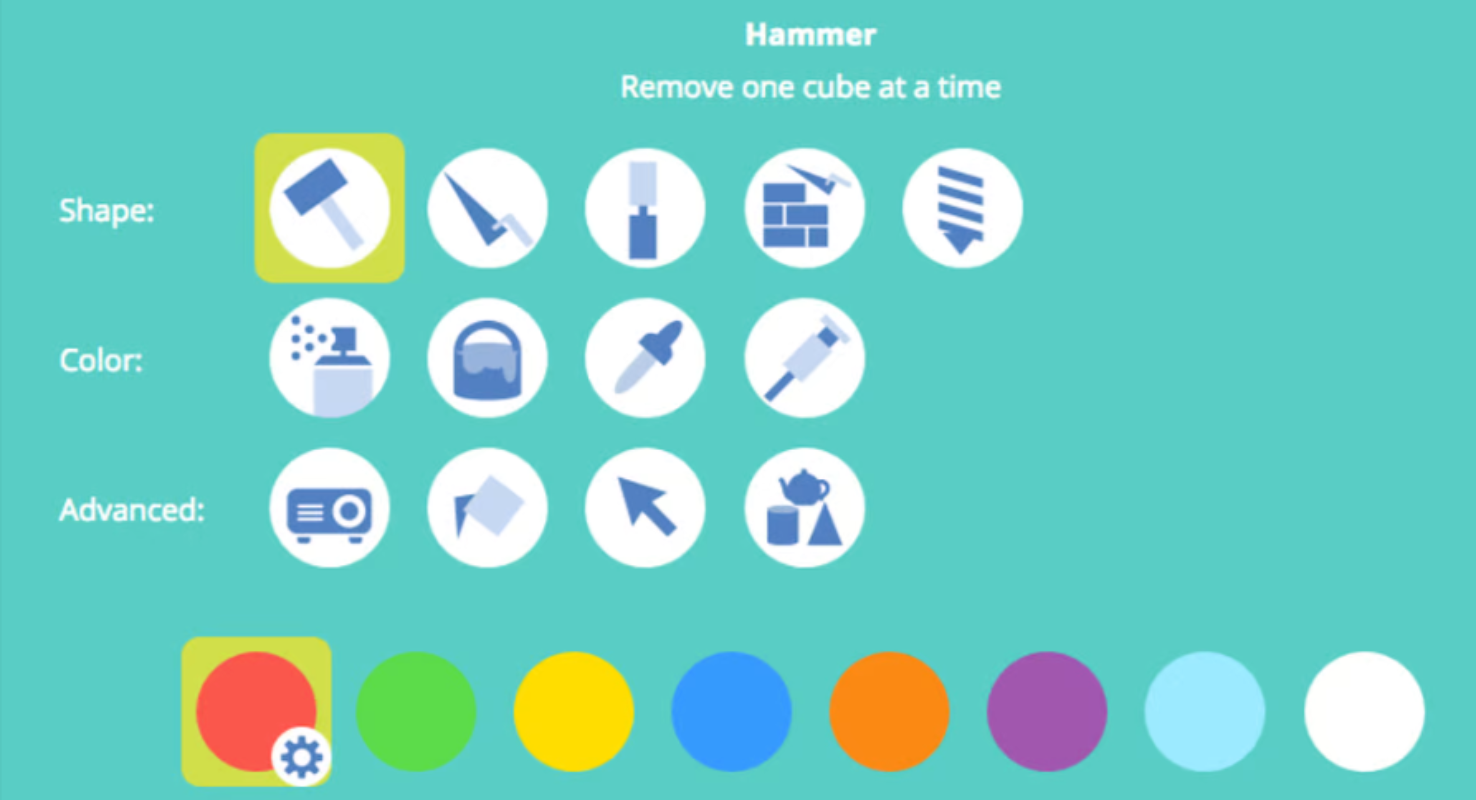
SelfCAD
SelfCAD は、STL ファイルを他のエディターよりも簡単に編集できる便利なユーザー インターフェイスを提供する無料のツールです。 3D モデルを作成およびカスタマイズするための高度な機能とツールを簡単に入手できます。 3D CAD ソフトウェアを初めて使用する場合、これは複雑な 3D モデルを作成するための最良のオプションかもしれません。
このツールのもう 1 つの特筆すべき機能は、メッシュ ファイルの修復に最適な「マジック フィックス」です。 このツールには、3D プリント用に STL ファイルを準備するのに役立つ事前構築済みのスライサーも含まれています。 したがって、このツールを使用すると、より少ない労力でよりリアルな 3D モデルを作成できます。 macOS および Windows と互換性のある SelfCad は、公式 Web サイトからダウンロードできます。
SelfCAD を使用した STL ファイルの編集:
- SelfCAD の公式 Web サイトに移動し、アカウントにログインします (アカウントをお持ちの場合)。
- 次に、[新しいプロジェクト] をクリックして、プロジェクトの作業を開始します。
- 次に、[作成] をクリックします。
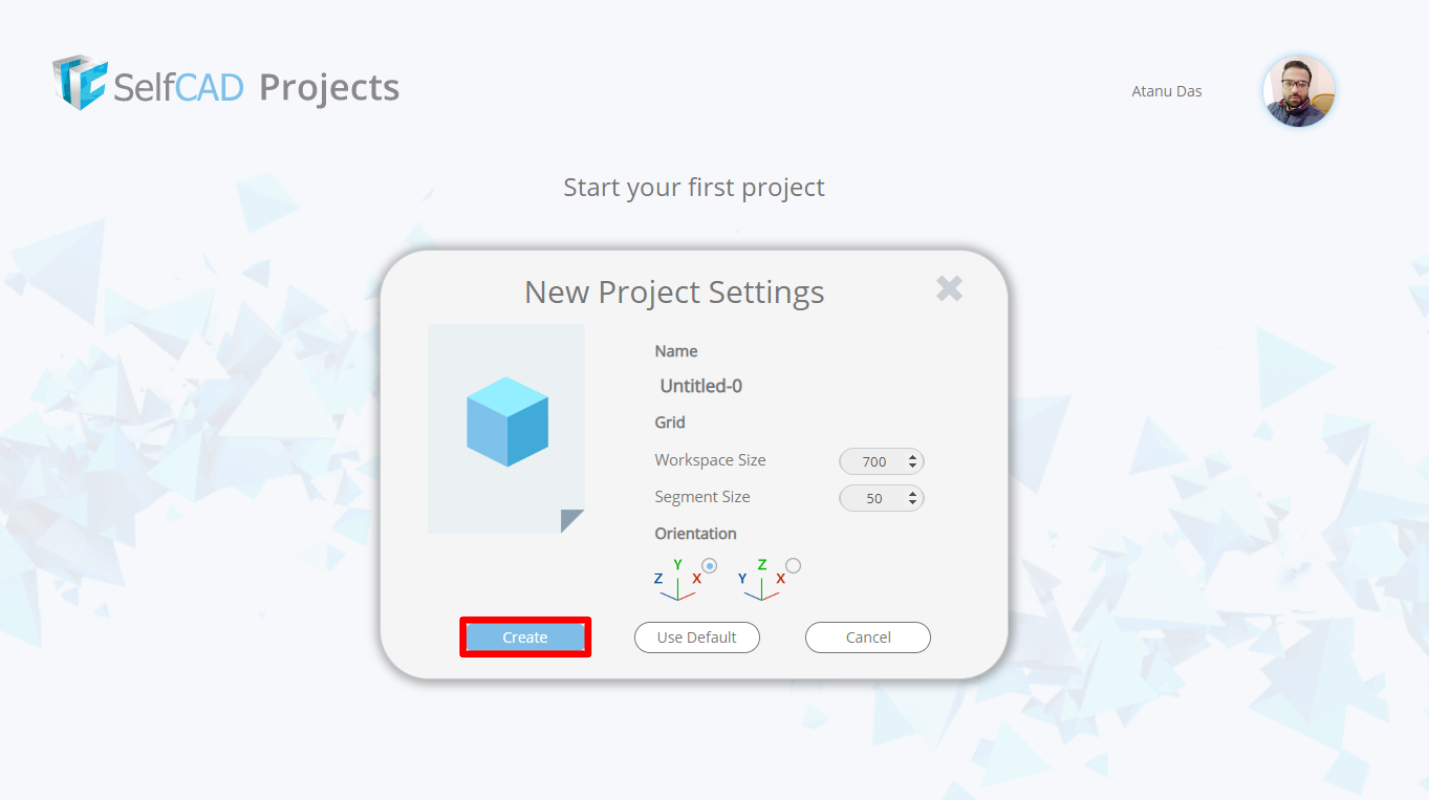
- 次に、[ファイル] > [インポート] をクリックして、STL ファイルをインポートします。
- これで、好みに応じて STL ファイルを編集できます。 オブジェクトの拡大縮小、穴の作成、形状の追加と拡大縮小、形状の回転など、さまざまなことができます。
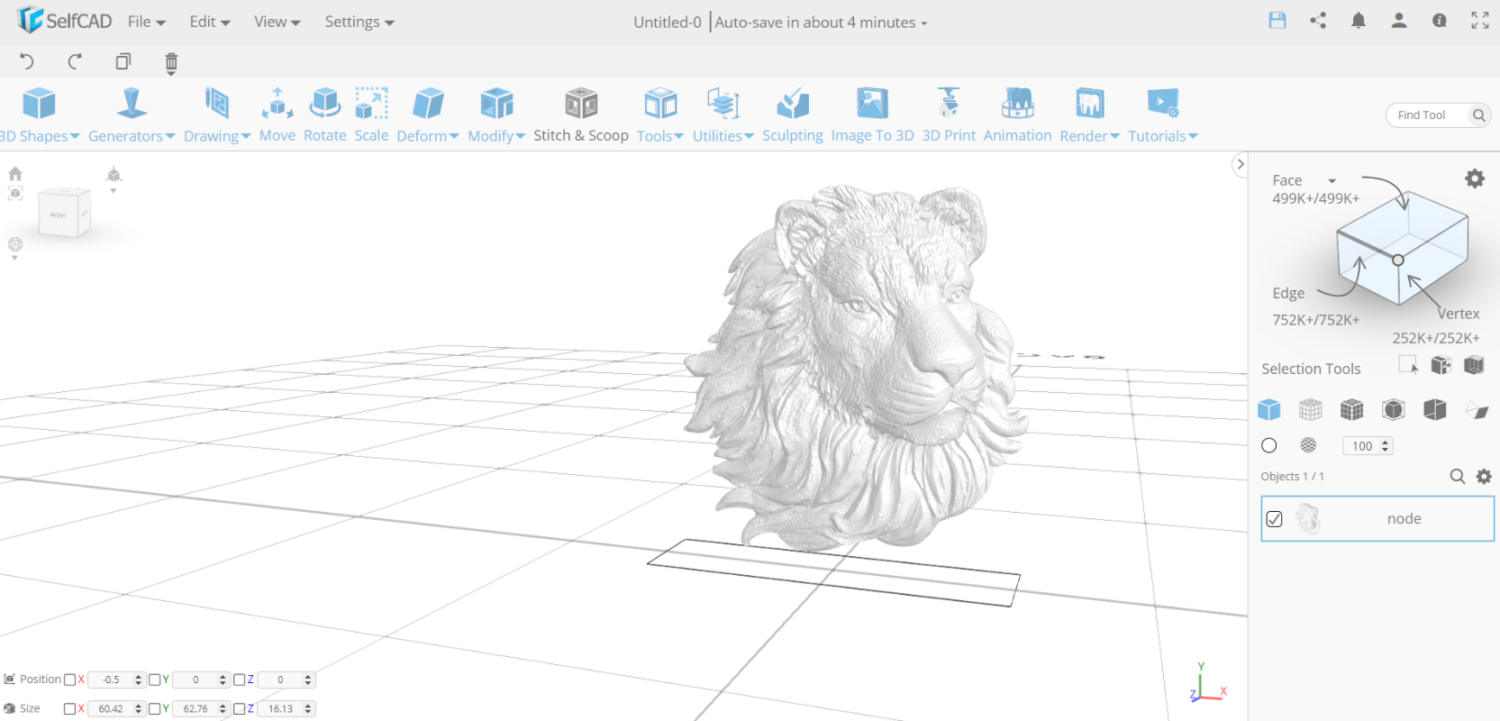
メッシュラボ
Meshlab は、複雑な 3D メッシュ ファイルの作成、調整、および編集プロセスを簡素化します。 このアプリには、STL やその他のファイル タイプをカスタマイズ、表示、修復するために必要なすべての機能が含まれています。
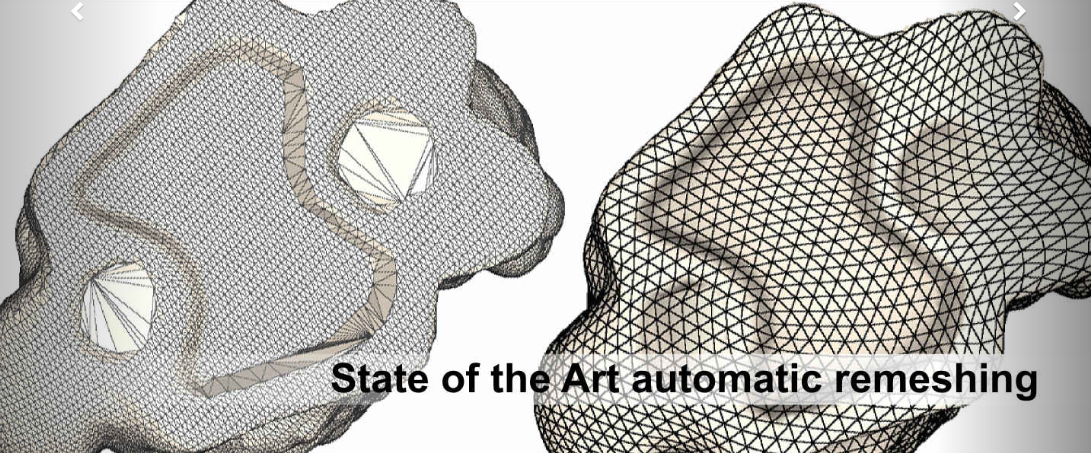
このアプリで新しいメッシュを作成することはできませんが、STL ファイルを簡単に結合して修復することができます。 Meshlab は、公式 Web サイトからダウンロードできる Windows (64x)、macOS、および Linux で動作します。
MeshLab を使用した 3D モデルの編集:
- まず、3D モデルの 2 つの異なるメッシュを結合する必要があります。 次に、メッシュの不要な部分を削除して、3D モデルを修復できます。
- [ファイル] > [メッシュのインポート] をクリックして、結合する両方の 3D モデルを読み込みます。
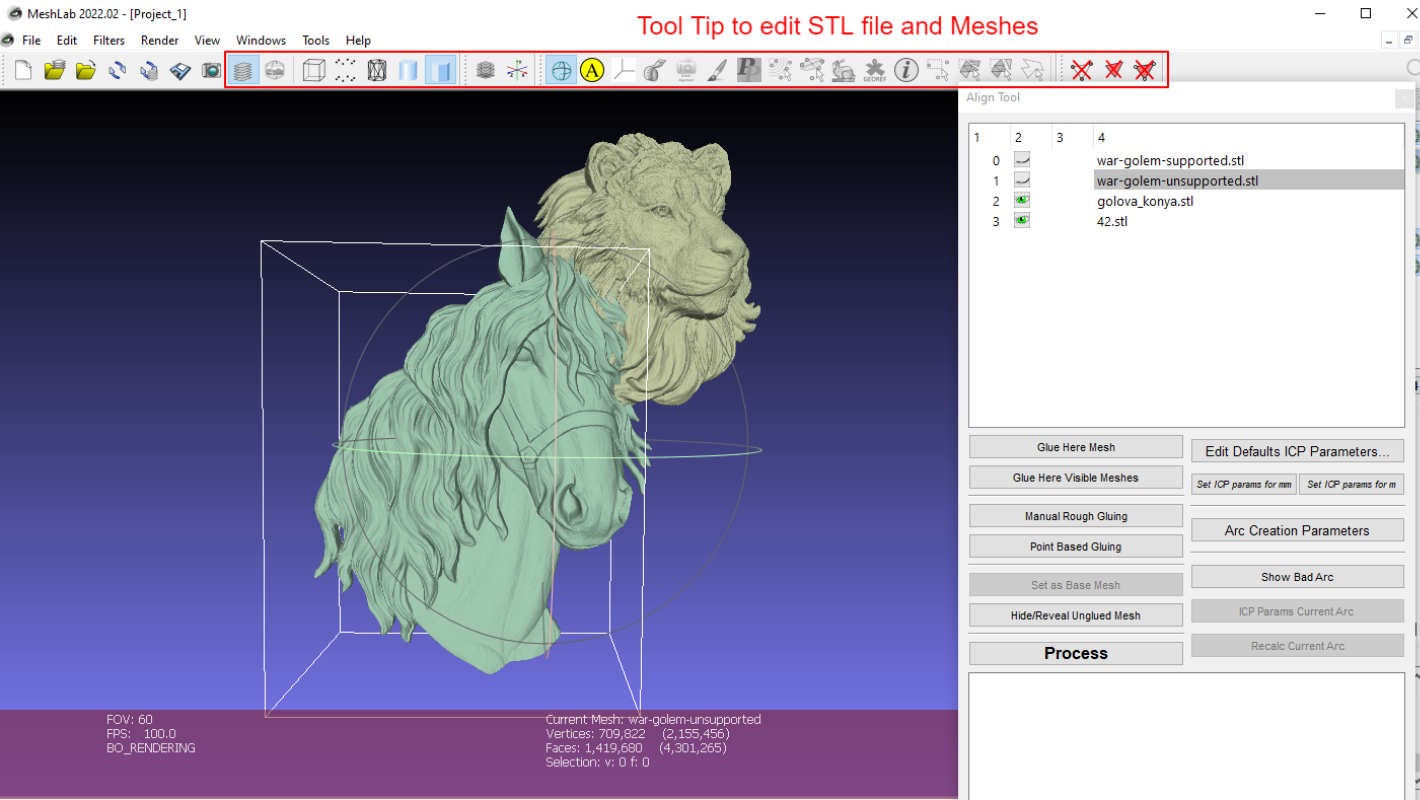
- ツールバーから [レイヤーを表示] をクリックし、3D モデルを選択します。
- レイヤ メニューでモデルを選択し、マニピュレータ ツールをクリックします。
- Tを押してモデルを変換し、 Rで回転させ、 Sでスケーリングします。
- オブジェクトを別の方向に移動または回転できます。 Esc キーを押してオブジェクトを回転します。 配置に満足したら、もう一度Escキーを押して変換します。
- Enterを押して配置を確認します。
- すべてのパーツが適切に配置されたら、結合されたメッシュを右クリックし、[可視レイヤーを平坦化] をクリックします。 次に、最初の 3 つのオプションにチェックマークを付けて、[適用] をクリックします。
スケッチアップ
以前は Google SketchUp として知られていた SketchUp は、現在 Trimble Buildings が所有しています。 この 3D モデリング ソフトウェアの無料版は、SketchUp make という名前です。
これは、CAD 設計を開始するために利用できる最も有名なツールです。 Sketchup は、ブラウザでダウンロードまたは使用できる Windows 互換プログラムです。
SketchUp には、3D モデルを簡単に作成するためのさまざまな機能が満載です。 ただし、ソリッド オブジェクトを直接作成したり、STL ファイルの三角形を正方形に変換したりすることはできません。 ただし、アドオンを含めることで、このツールを 3D モデルのカスタマイズと印刷により効果的にすることができます。
SketchUp を使用した STL ファイルの編集:
- まず、SketchUp に無料でアクセスし、[モデリングを開始] をクリックして、Google アカウントを使用してログインします。
- 次に、[新規作成] をクリックします。
- 事前に構築されたモデルを右クリックして削除します。
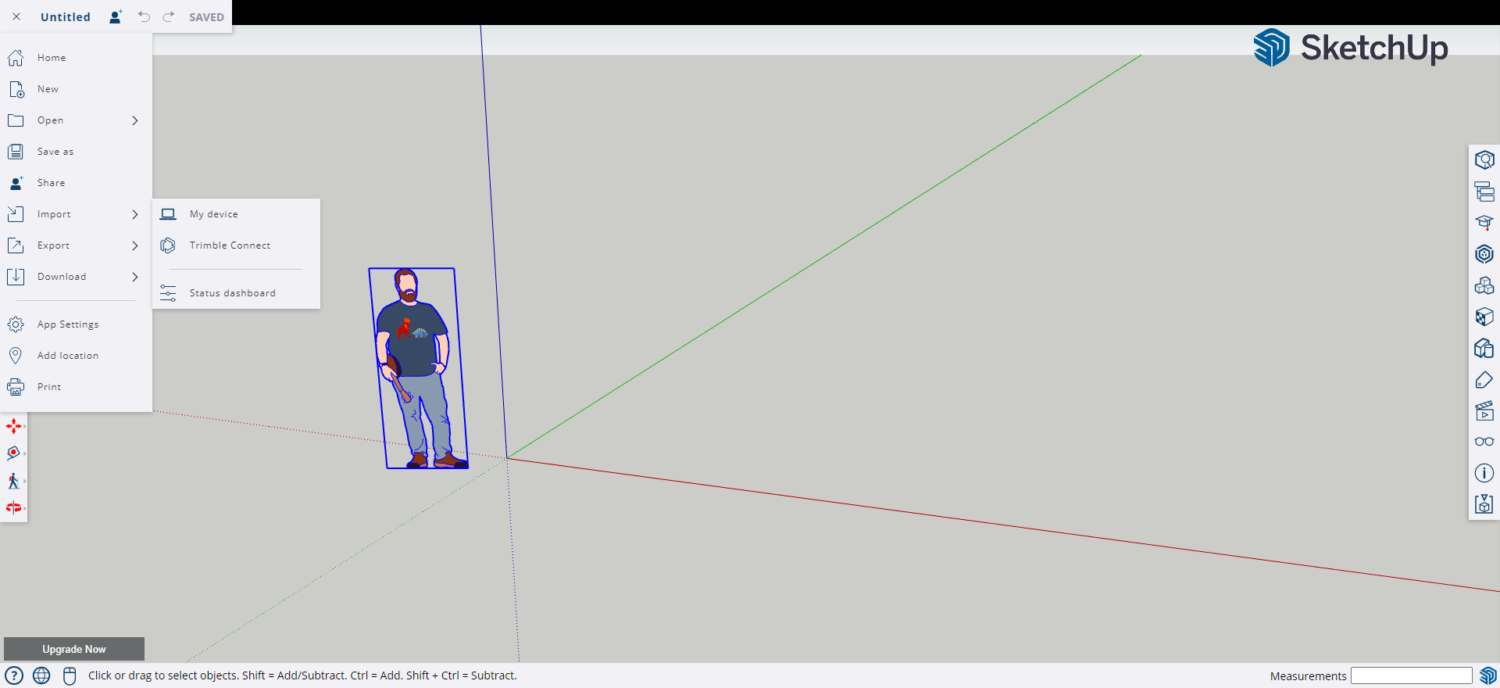
- 左上隅の [パンくずリスト] ボタンをクリックし、[インポート] をクリックします。 次に、STL ファイルをインポートします。
- これで、ユーザー インターフェイスの右側と左側にあるツールを使用して STL ファイルを編集できるようになりました。

スカルプトGL
SkulptGL は、3D モデリングを始めるのに最適なブラウザベースのアプリケーションです。 無料で使用できる STL ファイル変更ツールに向けて最初の一歩を踏み出すことができます。
SkulptGL には複雑な機能は含まれておらず、STL ファイルの編集と修復に不可欠なツールのみが含まれています。 初心者は、将来の 3D スカルプティング プロジェクトのために、他のオプションよりもこのツールを使用してプロジェクトを開始できます。
SuptGL を使用した STL ファイルの編集:
- SkulptGL Web サイトに移動し、[シーン] > [シーンをクリア] をクリックして、デフォルトの 3D オブジェクトを削除します。
- ファイル (インポート/エクスポート) >追加 (obj、SGL、PLY、STL) をクリックします。
- 右側にあるツールとオプションを使用して、STL ファイルを編集します。
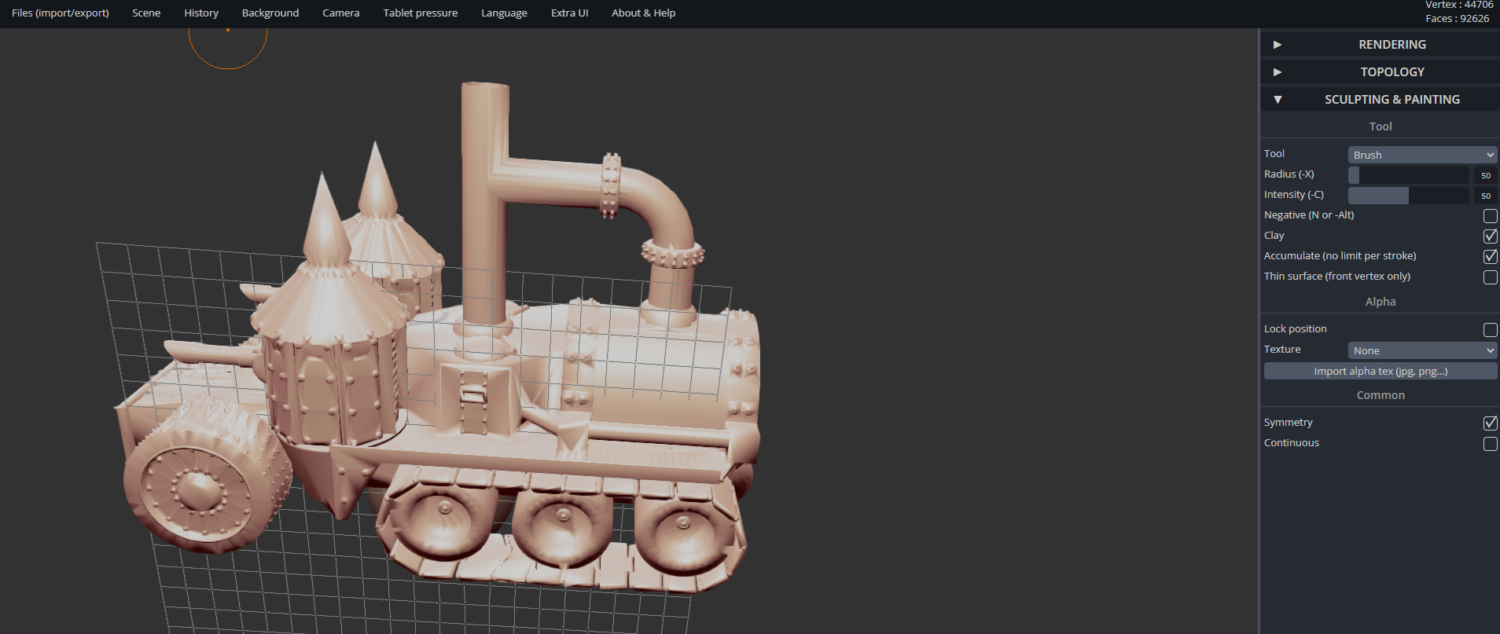
- Symmetryボタンを有効にして、作業負荷を最小限に抑えることができます。
- モデルに細部を追加するには、解像度を上げることができます。 Topology > Multiresolution > Subdivideまたは Remesh を選択するには、 Topology > Voxel Remeshing > Resolutionで解像度を選択し、Remesh をクリックします。
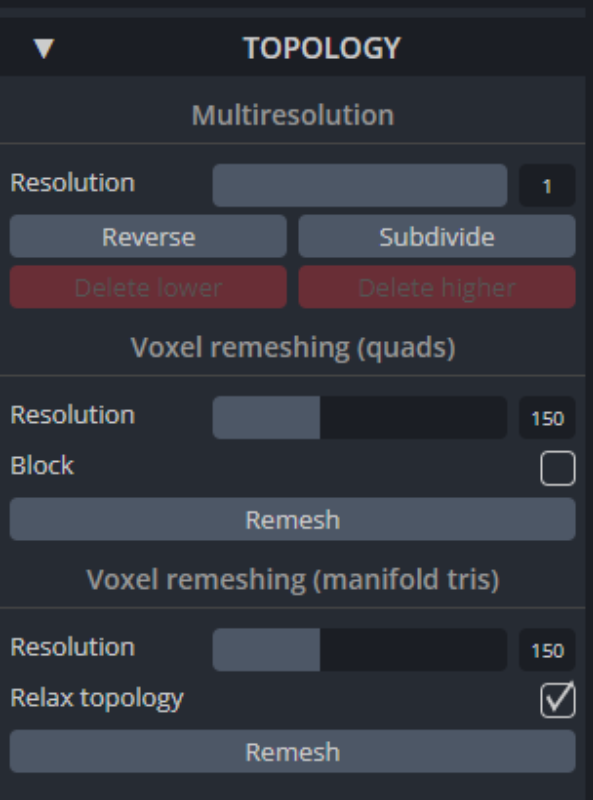
最後の言葉
ほとんどの 3D プリンターは STL ファイルをサポートしているため、3D 印刷業界にとって不可欠な形式です。 複雑なツールを使用する場合、STL ファイルの編集と修復は簡単ではありません。 適切なツールのみが、STL ファイルから完璧に構築された 3D プリント モデルを取得できるようになります。
この記事では、3D プリント用の STL ファイルの準備を支援するために、いくつかの最高の STL ファイル エディター ツールを推奨しています。 これらのツールは使いやすく、無料です。 それでは、次の 3D プリント プロジェクトを始めましょう。
また、プロ向けの最高の 3D レンダリング ソフトウェアを探すこともできます。